在处理长文档时,我们经常需要对Word中的页面进行重新排序,无论是为了逻辑上的重组还是为了打印和装订的方便,掌握如何更改Word页排序是一项非常实用的技能,本文将详细介绍如何在Microsoft Word中调整页面顺序,确保你的文档能够以最佳方式呈现。
准备工作
在进行页面排序之前,我们需要了解一些基本概念:
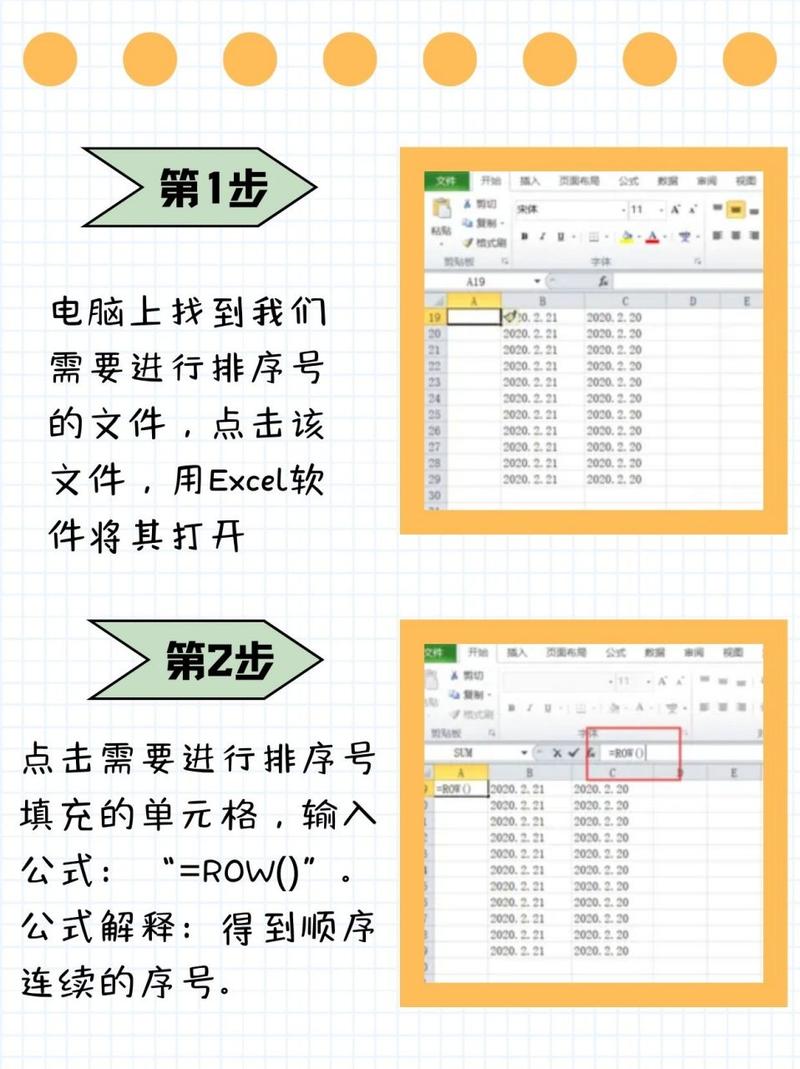
1、分节符:Word允许通过插入分节符来分隔不同的部分,这样可以独立设置每个部分的页码、页眉页脚等。
2、视图模式:选择合适的视图模式(如大纲视图或草稿视图)可以更直观地查看和操作页面顺序。
步骤详解
1. 插入分节符
我们需要在需要重新排序的部分之间插入分节符,具体操作如下:
打开你的Word文档。
找到你需要分隔的位置,点击光标放置在那里。
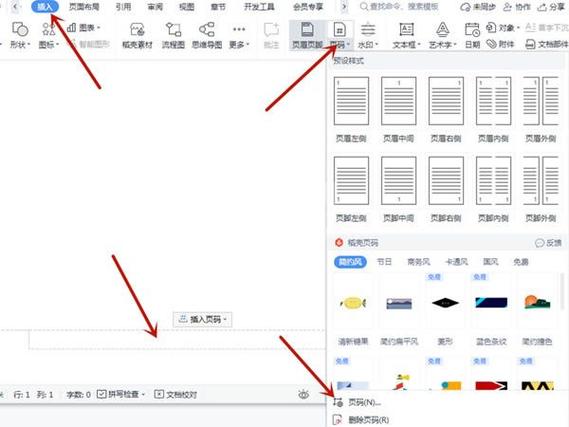
进入“布局”选项卡,点击“分隔符”,然后选择“下一页”,这样就会在该位置插入一个分节符,并且新的一节将从下一页开始。
2. 调整页面顺序
一旦插入了分节符,我们就可以开始调整页面顺序了,以下是具体步骤:
方法一:使用大纲视图
1、切换到“大纲”视图模式,你可以在右下角的视图按钮中找到这个选项,或者通过“视图”菜单进入。
2、在大纲视图中,你会看到文档的结构以树状图的形式展示出来,每一节都会有一个节点表示。
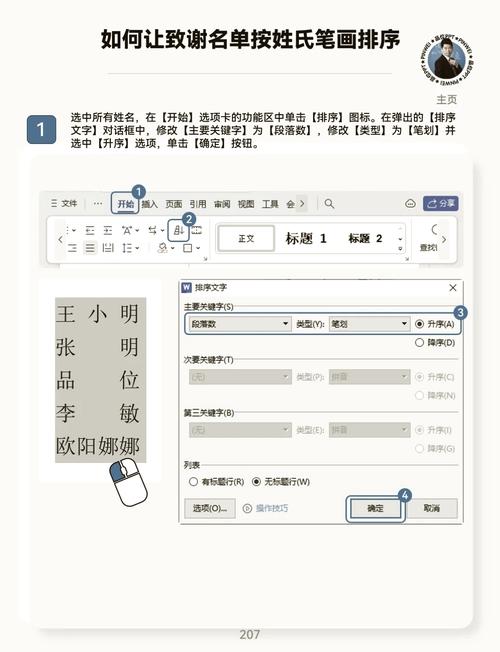
3、选中你想要移动的节,然后按住鼠标左键拖动到新的位置,释放鼠标后,该节及其所有内容将会被移动到新的位置。
4、如果需要进一步细化调整,可以展开或折叠各个节点,以便更精确地定位到具体的段落或章节。
方法二:复制粘贴法
1、如果你不想使用大纲视图,也可以采用复制粘贴的方法来调整页面顺序。
2、选中你想要移动的内容(可以是整个节或者部分内容)。
3、右键点击选中的内容,选择“复制”。
4、将光标放置到目标位置,然后右键点击选择“粘贴”,这样,选中的内容就会被复制到新的位置。
5、对于较长的文档,这种方法可能需要多次重复操作,但同样可以达到调整页面顺序的目的。
注意事项
页码连续性:在移动分节符时,要注意保持页码的连续性,如果发现页码出现中断,可以在“插入”选项卡中选择“页码”,然后设置“续前节”以确保页码连续。
格式一致性:移动页面后,检查新位置的格式是否与原位置一致,特别是页眉页脚、标题样式等,如果不一致,可以通过“设计”选项卡下的“文档格式”进行调整。
保存备份:在进行大规模修改之前,建议先保存一份备份文件,以防万一出现问题可以恢复原始状态。
相关问答FAQs
Q1: 如何删除分节符?
A1: 要删除分节符,首先需要将其显示出来,进入“开始”选项卡,点击“显示/隐藏编辑标记”,分节符将以双虚线的形式显示在文档中,选中分节符后,按Delete键即可删除,删除分节符后,之前独立的节将合并为一个连续的部分。
Q2: 如何更改特定页面的页眉或页脚?
A2: 要更改特定页面的页眉或页脚,首先需要确保该页面属于独立的一节,如果不是,请按照上述方法插入分节符,双击页眉或页脚区域进入编辑模式,在“设计”选项卡下,取消勾选“链接到前一节”,这样,你就可以独立编辑当前节的页眉或页脚了,完成编辑后,再次勾选“链接到前一节”,以保持后续页面的一致性。
通过以上步骤和方法,你可以轻松地在Word中更改页面顺序,使你的文档更加符合需求,无论是为了逻辑上的重组还是为了打印和装订的方便,掌握这些技巧都将大大提高你的工作效率,希望这篇文章对你有所帮助!
小伙伴们,上文介绍怎么更改word页排序的内容,你了解清楚吗?希望对你有所帮助,任何问题可以给我留言,让我们下期再见吧。
内容摘自:https://news.huochengrm.cn/zcjh/18431.html
